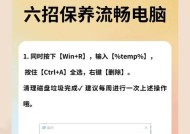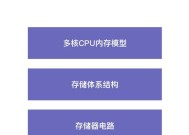电脑运行内存设置方法是什么?如何优化内存使用?
- 电脑技巧
- 2025-03-08
- 13
- 更新:2025-02-28 10:48:34
在这个信息快速发展的时代,电脑已经成为了我们日常生活中不可或缺的一部分。为了提高工作效率和游戏体验,运行内存(RAM)的优化显得尤为重要。本文将为你详细讲解电脑运行内存的设置方法,并提供一系列优化内存使用的技巧,帮助你的电脑性能得到最大化的发挥。
一、认识运行内存(RAM)
在开始设置和优化之前,了解什么是运行内存(RAM)是非常必要的。RAM,全称为随机存取存储器,是一种读写速度极快的电子设备,主要用于临时存储处理器正在使用的数据。换句话说,它负责存放当前运行中的程序和数据,保证处理器能够快速访问这些数据。

二、电脑运行内存设置方法
1.检查当前内存使用情况
在进行任何设置之前,我们首先需要了解当前的内存使用状态。可以通过任务管理器查看,操作步骤如下:
使用快捷键`Ctrl+Shift+Esc`打开任务管理器。
切换到“性能”标签页,这里会显示系统的内存使用情况。
2.扩展物理内存
如果发现当前内存使用率过高,一个直接的方法是增加物理内存。以下是扩展物理内存的步骤:
关闭电脑,准备相应规格的内存条(DDR3、DDR4等)。
打开机箱,找到主板上空余的内存插槽。
小心将内存条插入插槽,确保与插槽的金属接触点完全接触。
启动电脑,并进入BIOS设置确认内存识别情况。
3.调整虚拟内存
虚拟内存是当物理内存不足以处理当前任务时,系统将部分硬盘空间作为内存使用的功能。调整虚拟内存可以优化内存的使用。
右键点击“此电脑”,选择“属性”。
点击“高级系统设置”。
在弹出的系统属性窗口中,点击“性能”下的“设置”按钮。
在性能选项窗口中,选择“高级”标签页,然后点击“虚拟内存”下的“更改”按钮。
取消“自动管理所有驱动器的分页文件大小”选项,并选择一个驱动器(推荐使用系统盘之外的驱动器)。
勾选“自定义大小”,设置初始大小和最大大小,一般设置为物理内存的1.5倍至2倍。
点击确定,重启电脑使设置生效。
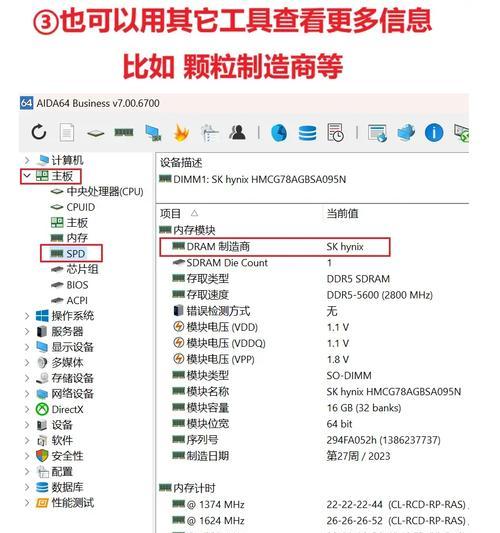
三、优化内存使用的技巧
1.关闭不必要的启动程序
通过任务管理器的“启动”标签页,可以查看并禁用不必要的启动程序,减少开机加载的程序数量,从而节省内存资源。
2.清理后台运行程序
定期检查并结束不必要的后台程序运行,可以使用任务管理器手动结束程序,或者使用第三方软件进行优化。
3.使用内存整理工具
可以使用专业的内存整理工具,如RamMap、MemoryCleaner等,以帮助释放被占用的内存。
4.优化系统设置
合理设置系统服务和视觉效果,比如减少动画效果,关闭系统还原等,可以有效减少系统占用的内存。
5.定期检查硬件健康
使用工具如CrystalDiskInfo检查硬盘的健康状态,因为硬盘问题也可能间接影响到虚拟内存的性能。
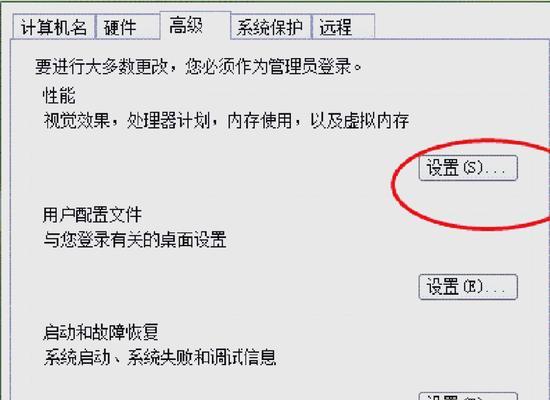
四、结束语
通过以上介绍,我们了解了电脑运行内存的设置方法和一系列优化内存的技巧。优化内存使用不仅能够提升电脑的整体性能,还可以延长电脑硬件的使用寿命。希望本文的内容能够帮助你获取更加流畅的电脑使用体验,并有效地解决内存不足的问题。